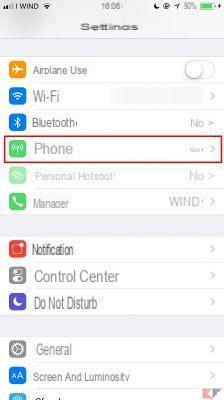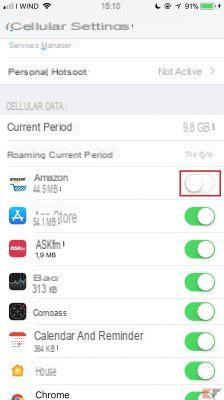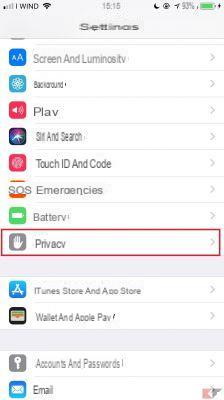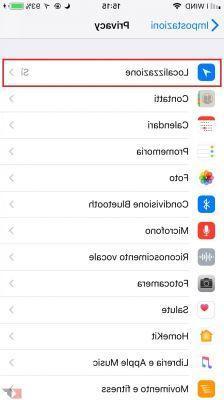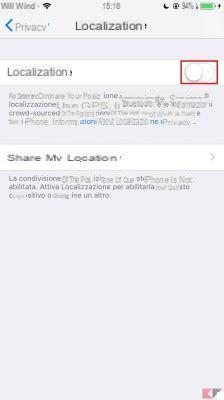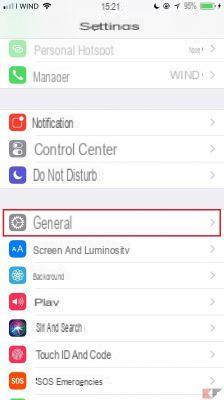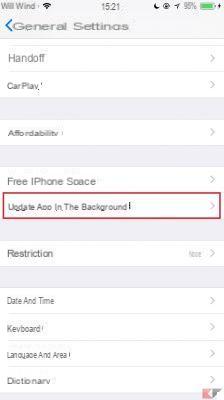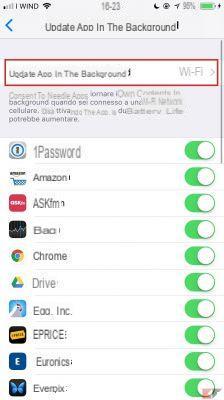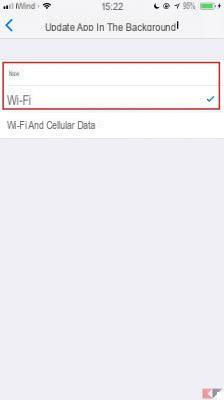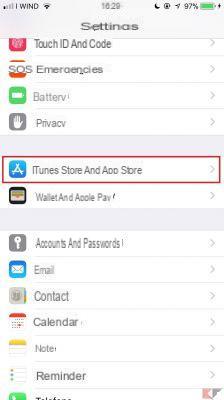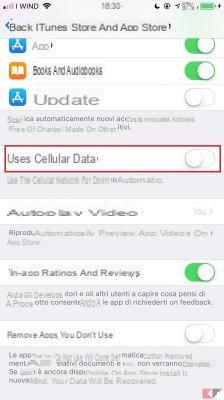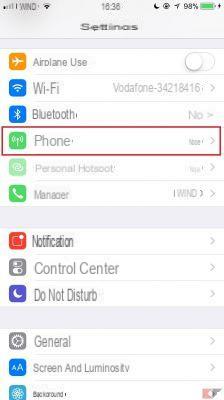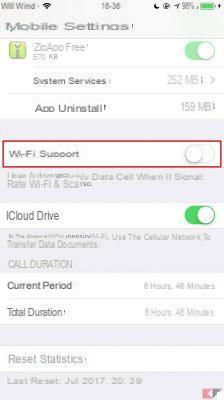I Go d'Internet rapide que nous avons inclus dans notre offre sont une denrée précieuse, sur cela nous ne pleuvons pas. Si nous sortons et n'avons pas de réseaux Wi-Fi, ils sont vraiment un excellent compagnon sur lequel compter.
Malheureusement, il arrive très souvent qu'ils soient épuisés trop rapidement. À ce moment-là, nous sommes donc obligés de courir pour nous couvrir en achetant plus de Go à notre opérateur. Évidemment, tout cela ne profite certainement pas à notre portefeuille. Cependant, il existe quelques petites astuces qui nous permettent de limite l'utilisation de données cellulaire sur notre iPhone.
Voyons donc comment économiser nos précieux Go Internet.
Comment restreindre l'utilisation des données cellulaires sur iPhone
Il faut savoir qu'en plus de notre utilisation intensive, il existe d'autres facteurs qui contribuent à la consommation de nos données. Ces facteurs affectent fortement notre trafic Internet et sont souvent eux-mêmes à l'origine du problème. Voyons donc ce qu'ils sont et comment traiter ces problèmes.
Restreindre l'utilisation des données à certaines applications
Bien que nous n'utilisions pas la connexion de données pour naviguer sur le Web, de nombreuses applications l'utilisent pour effectuer des opérations dans fond.
Il est donc bon de limiter l'utilisation de la connexion à seulement quelques applications que nous jugeons indispensables. Pour ce faire, il suffit d'aller sur réglages et entrez dans la rubrique Portable.
À ce stade, dans la partie inférieure, on nous montrera un liste avec toutes les candidatures. Pour les désactiver, déplacez simplement la bascule vers Off.
Désactiver la localisation
C'est une fonctionnalité très utile, mais elle consomme beaucoup de données Internet. Il est donc conseillé de ne l'activer que lorsque vous en avez besoin, comme lorsque nous utilisons des cartes.
Pour désactiver les services de localisation, accédez simplement à réglages et entrez dans la rubrique Intimité. À ce stade, nous sélectionnons l'élément localisation et désactivez-le en déplaçant la bascule vers le haut Off.
Désactiver l'actualisation de l'application en arrière-plan
Cette fonction consomme beaucoup de données de notre réseau téléphonique, en effet il est conseillé de la garder activée uniquement lorsque nous sommes connectés à un réseau Wi-Fi. Pour le désactiver, il suffit d'aller sur réglages et entrez dans la rubrique Général. À ce stade, nous sélectionnons l'élément Actualiser les applications en arrière-plan et définissez l'option sur Non ou Wi-Fi, avec la dernière option, les applications ne sont mises à jour que lorsque nous sommes connectés à un réseau Wi-Fi.
Désactiver les téléchargements automatiques
Notre iPhone peut effectuer des téléchargements automatiques d'applications ou de certaines données générales. Pour désactiver cette fonction, il suffit d'aller sur réglages et entrez dans la rubrique iTunes Store et App Store. Nous trouvons l'option Utiliser les données cellulaires et désactivez-le en déplaçant la bascule vers le haut Off.
Désactiver l'assistance Wi-Fi
Il s'agit d'une fonction qui vous permet d'utiliser automatiquement les données cellulaires lorsque le signal du réseau Wi-Fi auquel nous sommes connectés est faible. Cela entraîne évidemment un gaspillage de données cellulaires précieuses. Pour le désactiver, il suffit d'aller sur réglages et entrez dans la rubrique Portable. À ce stade, nous faisons défiler vers le bas jusqu'à ce que nous trouvions l'option Wi-Fi Assistenza et désactivez-le en déplaçant la bascule vers le haut Off.
Désactiver la diffusion de musique Apple
Parmi les nouveaux services développés par la même entreprise de Cupertino, on retrouve évidemment Pomme Musique, dédié à l'écoute de milliers de chansons, le tout inclus dans un seul abonnement mensuel. Grâce au paiement précité, il est donc possible de profiter de la plateforme aussi bien à l'intérieur qu'à l'extérieur de la maison. Dans cette dernière situation, cependant, il est nécessaire d'utiliser la connexion de données cellulaires et il pourrait donc être très utile de désactiver le streaming en 4G et de ne visualiser que les chansons téléchargées hors ligne (si non connectées au Wi-Fi).
Pour ce faire, il vous suffit d'ouvrir l'application "Paramètres", continue avec "Musique", cliquez sur "Données cellulaire" et désactivez toutes les préférences inutiles.
Restreindre la synchronisation des photos
Comme vous le savez bien, même l'application « Photos » fait désormais partie des services compatibles avec la synchronisation iCloud. Cette situation permet de prendre une photo avec l'iPhone et de la retrouver après quelques instants même sur tous les appareils connectés au même compte Apple ID. Tout cela est certes très utile, mais vu la taille et la haute qualité des clichés pris avec le smartphone de la même entreprise, cela ne peut être qu'une excellente idée de limiter la synchronisation uniquement sur le réseau Wi-Fi.
Encore une fois, ouvrez simplement l'application des paramètres, sélectionnez l'élément "Photo", choisissez "Données cellulaires" et désactivez la bascule à droite de "Données cellulaires".
Activer une consommation de données limitée
Toutes les modifications manuelles peuvent en toute sécurité être un facteur déterminant dans les économies de données cellulaires, mais aussi une aide côté logiciel pas mal du tout. Heureusement, Apple a décidé de l'inclure parmi les fonctions de l'iPhone et permet, s'il est actif, de bloquer certaines opérations en arrière-plan lorsqu'il n'est pas connecté à un réseau Wi-Fi.
Elle est appelée "Consommation de données limitée" et est activé par : "Paramètres", "Portable" e « Options de données cellulaires ».
Empêcher le transfert dans l'application "Fichiers"
En plus des photos, iCloud permet également la synchronisation et le transfert de fichiers de tout autre type, via l'application "Fichier". Celui-ci agit essentiellement de la même manière que les plus connus : Google Drive, Dropbox, OneDrive et autres. Ici aussi, le conseil est donc de tout limiter uniquement s'il est connecté à un réseau Wi-Fi.
Comme vu dans les paragraphes précédents, la seule façon de permettre cela est d'ouvrir l'application "Paramètres", continue avec "Portable" et désactiver la bascule liée à «ICloud Drive».
Vérifier périodiquement la consommation de données
Cette dernière procédure que nous illustrons ne servira pas directement à limiter la consommation de données, mais uniquement à vous aider à comprendre de quoi il s'agit les services et applications qui ont le plus d'impact sur l'utilisation du réseau cellulaire. De cette façon, vous pouvez apprendre de votre smartphone et changer vos habitudes d'utilisation.
La seule chose à faire sera alors d'ouvrir les paramètres, cliquez sur "Portable", descendez et lisez la quantité de Go ou de Mo que chaque plate-forme a utilisé au cours de la dernière période. Vous pouvez ensuite réinitialiser manuellement toutes les statistiques pour avoir une idée plus précise de la consommation hebdomadaire, mensuel, quotidien ou autre. Pour ce faire, il vous suffit de descendre et de cliquer sur le lien approprié.
conclusions
Il va sans dire que le principal conseil est d'utiliser les données cellulaires uniquement si nécessaire et de les désactiver lorsqu'elles ne sont pas utilisées. Nous vous conseillons également de lire notre guide pour savoir comment améliorer la batterie de notre iPhone.